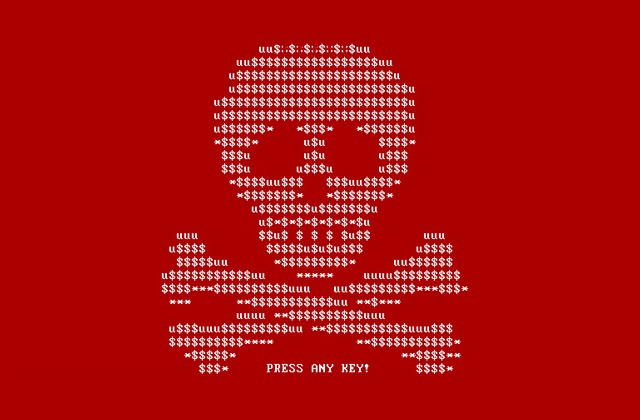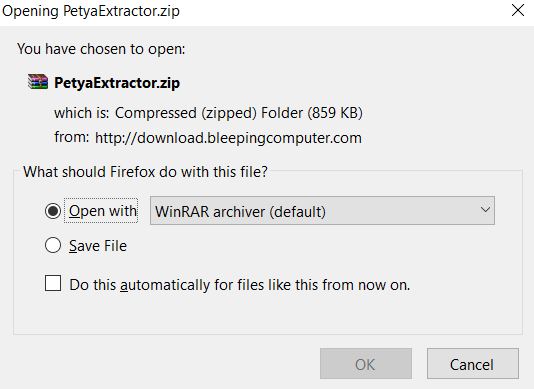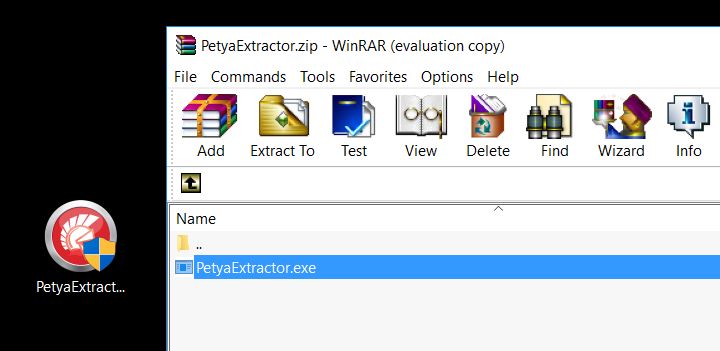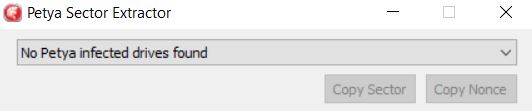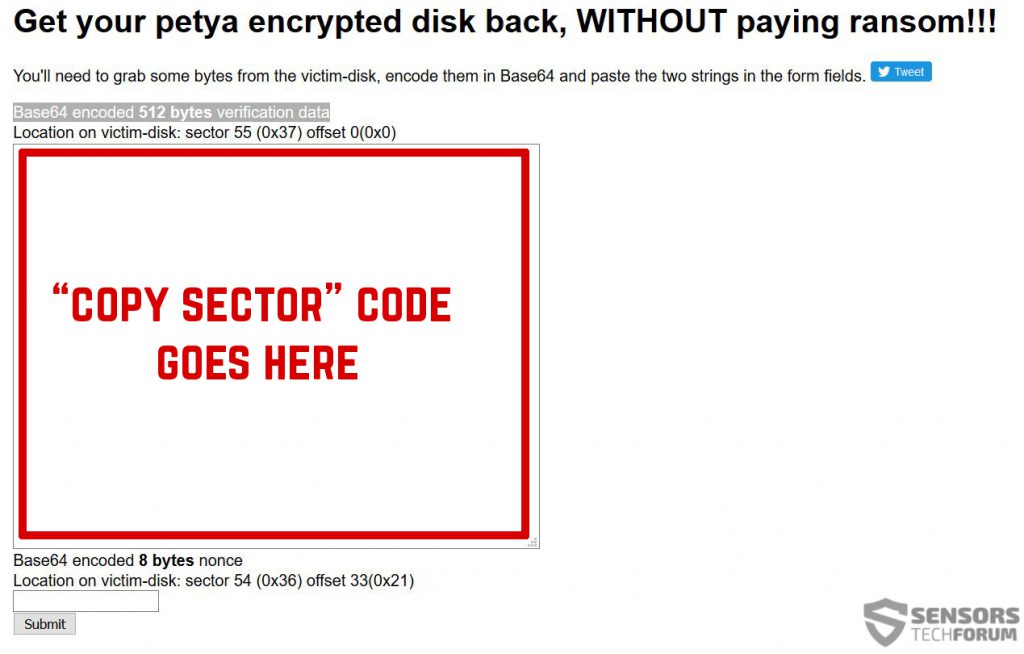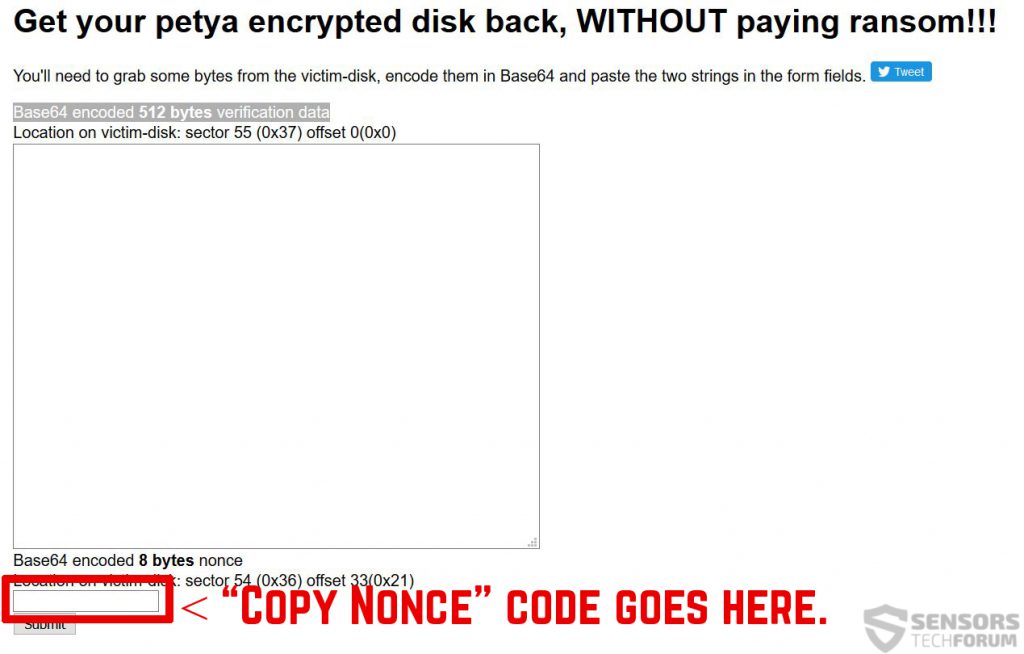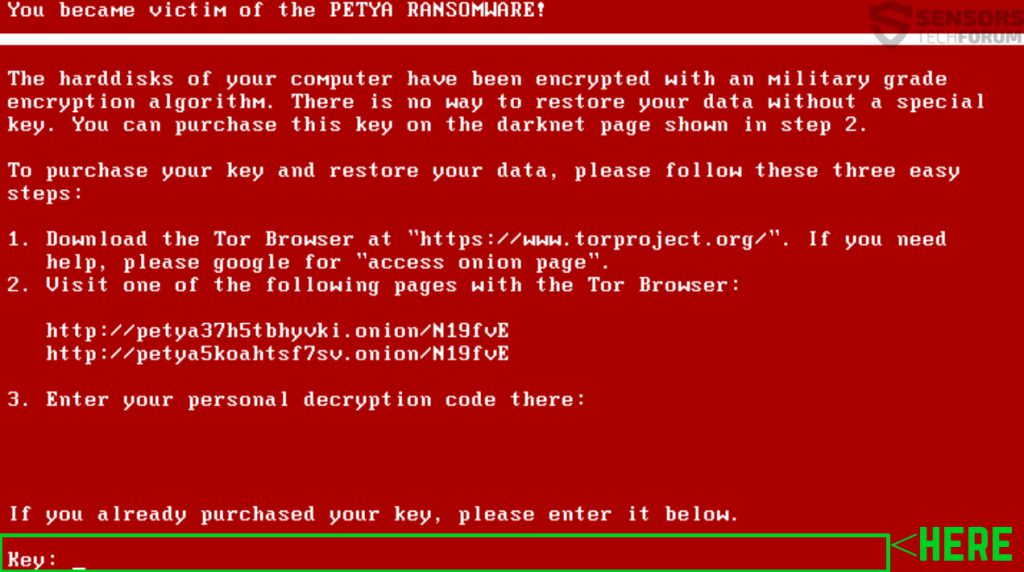Petya ransomware è uno dei virus riscatto più pericolosi mai essere incontrati. E 'una buona notizia che finalmente, un decryptor chiamato Pétja Settore Extractor era stato rilasciato, che-che si può essere in grado di recuperare i file da esso. È sfortunato, tuttavia, che questo decryptor funziona solo per Petya ransomware e potrebbe non funzionare con il virus "sorella", chiamato ransomware Mischa. Dal momento che è un po 'esperto di tecnologia per gli utenti di decifrare le loro unità, abbiamo progettato un tutorial per aiutare a spiegare come decifrare con successo e semplicemente il disco rigido se è stato cifrato con Petya ransomware. Naturalmente per questo tutorial per lavorare, si dovrebbe avere lasciato l'unità come è stato dal momento dell'infezione, perché queste istruzioni non funzioneranno su un'unità formattata. Prima di iniziare, passiamo in rassegna rapidamente questo virus e cosa fa.
Petya ransomware è uno dei virus riscatto più pericolosi mai essere incontrati. E 'una buona notizia che finalmente, un decryptor chiamato Pétja Settore Extractor era stato rilasciato, che-che si può essere in grado di recuperare i file da esso. È sfortunato, tuttavia, che questo decryptor funziona solo per Petya ransomware e potrebbe non funzionare con il virus "sorella", chiamato ransomware Mischa. Dal momento che è un po 'esperto di tecnologia per gli utenti di decifrare le loro unità, abbiamo progettato un tutorial per aiutare a spiegare come decifrare con successo e semplicemente il disco rigido se è stato cifrato con Petya ransomware. Naturalmente per questo tutorial per lavorare, si dovrebbe avere lasciato l'unità come è stato dal momento dell'infezione, perché queste istruzioni non funzioneranno su un'unità formattata. Prima di iniziare, passiamo in rassegna rapidamente questo virus e cosa fa.
Aggiornamento luglio 2017! – il sito web di Petya Settore estrattore non è attivo al momento e anche se era, il nuovo virus cripta i dischi in modo irreversibile. Questo è il motivo per cui abbiamo progettato teorica istruzione con la quale si può provare a recuperare almeno alcuni dei file.

Petya ransomware - Sfondo rapida
Questo virus è classificato dagli analisti di malware come ransomware, il che significa che utilizza uno o un altro metodo per negare l'accesso all'utente del computer ai suoi file e chiedere un riscatto payoff di concedere indietro. Per realizzare questo, exploit kit e JavaScript, così come obfuscators processo maligni, vengono utilizzati in campagne e-mail di spam, siti di file sharing, servizi di chat, e social media, nonché.
Dopo la crittografia, Petya blocca lo schermo dell'utente visualizzazione il suo caratteristico colore rosso / sfondo teschio bianco:
Questo è molto familiare alla schermata di blocco di Mischa ransomware che ha però un diverso colori distintivi.
In entrambi i casi, il principio è lo stesso - il virus provoca immediatamente una schermata BSOD, dopo di che attacca il MBR (Master Boot Record) del computer infetto, rendendo non più utilizzabili. Dopodichè, imposta la propria schermata di avvio. Gli utenti sono stati lasciati senza scelta, ma a pagare una "tassa" riscatto di 0.9 BTC, fino ad ora dal momento che un decryptor gratuito è finalmente stato rilasciato. La risposta dopo questo è che Petya ransomware legato con Mischa ransomware per fare un virus ancora più potente. Questo è il motivo per cui puntiamo non solo a mostrare in questo articolo come recuperare i file, ma per evitare che ciò accada mai più sul computer.

Petya ransomware - Istruzioni decriptazione
Fase di preparazione
Per iniziare a decifrare le unità da Petya ransomware, è necessario gli strumenti per lavorare con il primo:
- Un cacciavite, che corrisponde al vostro desktop / laptop.
- Un computer sicuro che viene scansionato alla ricerca di malware e puliti e ha una protezione adeguata ransomware.
- Pazienza.
Prima di tutto, si dovrebbe scegliere il computer al sicuro da cui partire per la scansione dei file per essere un potente macchina Windows che è anche assicurato. Questo è il motivo per cui si consiglia la seguente procedura per fissarlo:
1. Scaricare un programma di protezione dal malware avanzato.
Spy Hunter scanner rileva solo la minaccia. Se si desidera che la minaccia da rimuovere automaticamente, è necessario acquistare la versione completa del tool anti-malware.Per saperne di più sullo strumento SpyHunter Anti-Malware / Come disinstallare SpyHunter
2. Scarica programma di protezione rilevanti ransomware.
3. Scarica programma di backup rilevanti nuvola che i backup copie dei file su un server sicuro e anche se il computer è affetto vi rimarrà protetta. Per ulteriori informazioni è possibile controllare anche altri metodi per memorizzare in modo sicuro i dati qui.
Dopo aver assicurato il PC di prova, si dovrebbe preparare per il processo di decodifica che sarà molto probabilmente essere lunga. Questo è il motivo per cui si raccomanda di cambiare le impostazioni di alimentazione in modo che il computer di decrittazione non vanno in letargo o dormire automaticamente mentre a sinistra decrittografare l'unità.
→ Passo 1: Fare clic sull'icona della batteria nella barra delle applicazioni (accanto orologio digitale) in Windows e quindi fare clic su Altre opzioni di risparmio energia.
Passo 2:Viene visualizzato il menu delle opzioni grande potenza. Nel vostro risparmio di energia fare clic su Modifica impostazioni Plan.
Passo 3: Nelle impostazioni del piano assicurarsi di impostare “Spegni il display” e “Mettere computer in stop” a “Mai” dal menu a tendina minuti.
Passo 4: Fare clic su Salva modifiche e chiuderlo.
decrittografia Phase
Per il processo di decodifica, abbiamo delineato diversi scenari di migrazione unità spesso incontrato che può essere possibile tra diversi computer:
- Dal computer portatile al computer portatile senza componenti aggiuntivi.
- Dal desktop al desktop senza componenti aggiuntivi.
- Dal computer portatile al desktop con un cavo SATA Se il desktop ha un chipset obsoleto.
- Dal desktop al portatile con un cavo SATA se il portatile ha un chipset più recente.
Per semplificare il processo, si consiglia di scegliere le macchine che non richiedono alcun cavo o componenti aggiuntivi per l'unità per eseguire su di essi. Nel caso in cui non si dispone di tale possibilità, si consiglia di utilizzare un adattatore SATA-USB esterno. Cominciamo!
decrittografia Phase
Passo 1: Rimuovere la batteria e la potenza dal computer portatile. Per i computer desktop, rimuovere eliminare il potere dal contatto.
Passo 2: Con il cacciavite, svitare il caso che porta il disco rigido. per i portatili, si dovrebbe procedere come segue:
Passo 3: Rimuovere di nuovo il disco rigido con il cacciavite. Essa sarà simile a quello sulla foto qui sotto:
Passo 4: Plug-in del disco rigido di un computer sicuro che ha una connessione Internet e Windows installati e avvitare con decisione. Se collegato direttamente, il disco rigido dovrebbe essere rilevata dal sistema operativo come partizione separata, simile alla foto qui sotto:
Passo 5: Scaricare e aprire l'archivio di Petya Settore estrattore di Fabian Wosar cliccando sul pulsante qui sotto:
Passo 6: Aprire l'archivio di Petya Settore estrattore ed estrarlo sul desktop o dovunque a trovare comodo da usare:
Passo 7: Aprire Petya Settore Extractor come amministratore. Si dovrebbe vedere simile al seguente interfaccia, ma con una unità rilevata se si è collegato con successo:
Passo 8: Nel caso in cui il Petya Settore estrattore rileva automaticamente un'unità, si vedrà l'immagine qui sotto. Da, clicca sul "Settore Copy" pulsante.
Passo 9: Dopo aver copiato il settore visitare il seguente sito Web:
Da lì, incollare il settore nel campo codificato rosso piazza nella foto qui sotto (Si dovrebbe dire "Base64 codificato 512 byte di dati di verifica "):
Passo 10: Ripetere lo stesso processo cliccando sul pulsante "Copia Nonce" accanto ad essa e incollarlo nel campo segnato in rosso in basso:
Passo 11: Dopo aver copiato e incollato entrambi i codici, cliccare sul pulsante Invia. Il processo di generazione di una password può richiedere un certo tempo, ma cadrà una chiave di decodifica in fondo:
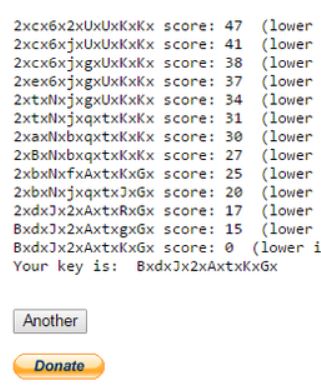 Schermata Fonte: bleeping Computer
Schermata Fonte: bleeping Computer
Passo finale 12: Ora tutto ciò che dovete fare è copiare la chiave(parola d'ordine), inserire l'unità crittografata di nuovo nel computer infetto e quando vedi schermata di blocco di Petya, premere un tasto qualsiasi e nella schermata che apparirà dopo che (nella foto qui sotto), inserire la password per la decrittazione(nella piazza verde della foto qui sotto). Dopodichè, tutto dovrebbe essere decodificato.

Petya ransomware – Conclusione
Sfortunatamente, la stessa esercitazione non può funzionare per la sorella minore di Petya, Mischa ransomware. Nonostante questo, si può ancora tentare e ci lasciare un commento o meno questo ha funzionato per voi, nel caso in cui siete affetti da Mischa. creatori ransomware continuare a sviluppare e diffondere virus, e la situazione diventa molto pericolosa, questo è il motivo per cui si consiglia vivamente di seguire i nostri suggerimenti di protezione sulla vostra ransomware ei dati, per prevenire tali eventi sfortunati da svolgersi sul computer.
Punte di protezione ransomware di Sensorstechforum
In modo sicuro Protezione dei dati in futuro
- Passo 1
- Passo 2
- Passo 3
- Passo 4
- Passo 5
Passo 1: Scansiona Petya Ransomware con lo strumento SpyHunter Anti-Malware



Rimozione automatica ransomware - Videoguida
Passo 2: Uninstall Petya Ransomware and related malware from Windows
Ecco un metodo in pochi semplici passi che dovrebbero essere in grado di disinstallare maggior parte dei programmi. Non importa se si utilizza Windows 10, 8, 7, Vista o XP, quei passi otterrà il lavoro fatto. Trascinando il programma o la relativa cartella nel cestino può essere un molto cattiva decisione. Se lo fai, frammenti di programma vengono lasciati, e che possono portare al lavoro instabile del PC, errori con le associazioni di tipo file e altre attività spiacevoli. Il modo corretto per ottenere un programma dal computer è di disinstallarlo. Per fare questo:


 Segui le istruzioni sopra e cancellerai con successo la maggior parte dei programmi indesiderati e dannosi.
Segui le istruzioni sopra e cancellerai con successo la maggior parte dei programmi indesiderati e dannosi.
Passo 3: Pulire eventuali registri, creato da Petya Ransomware sul tuo computer.
I registri di solito mirati di macchine Windows sono i seguenti:
- HKEY_LOCAL_MACHINE Software Microsoft Windows CurrentVersion Run
- HKEY_CURRENT_USER Software Microsoft Windows CurrentVersion Run
- HKEY_LOCAL_MACHINE Software Microsoft Windows CurrentVersion RunOnce
- HKEY_CURRENT_USER Software Microsoft Windows CurrentVersion RunOnce
È possibile accedere aprendo l'editor del registro di Windows e l'eliminazione di tutti i valori, creato da Petya Ransomware lì. Questo può accadere seguendo la procedura sotto:


 Mancia: Per trovare un valore virus creato, è possibile fare clic destro su di esso e fare clic su "Modificare" per vedere quale file è impostato per funzionare. Se questa è la posizione file del virus, rimuovere il valore.
Mancia: Per trovare un valore virus creato, è possibile fare clic destro su di esso e fare clic su "Modificare" per vedere quale file è impostato per funzionare. Se questa è la posizione file del virus, rimuovere il valore.
Prima di cominciare "Passo 4", Per favore l'avvio in modalità normale, nel caso in cui siete attualmente in modalità provvisoria.
Questo vi permetterà di installare e uso SpyHunter 5 con successo.
Passo 4: Avvia il tuo PC in modalità provvisoria per isolare e rimuovere Petya Ransomware





Passo 5: Cercare di ripristinare i file crittografati da Petya ransomware.
Metodo 1: Utilizza STOP Decrypter di Emsisoft.
Non tutte le varianti di questo ransomware possono essere decifrati gratis, ma abbiamo aggiunto il decryptor utilizzato dai ricercatori che viene spesso aggiornato con le varianti che diventano poi decifrati. Si può cercare di decifrare i file utilizzando le istruzioni riportate di seguito, ma se non funzionano, poi purtroppo la vostra variante del virus ransomware non è decifrabile.
Seguire le istruzioni riportate di seguito per utilizzare il decrypter Emsisoft e decrittografare i file gratuitamente. Puoi scaricare lo strumento di decrittazione Emsisoft legata qui e quindi seguire i passaggi indicati di seguito:
1 Pulsante destro del mouse sulla Decrypter e cliccare su Esegui come amministratore come mostrato di seguito:

2. D'accordo con i termini della licenza:

3. Clicca su "Aggiungi cartella" e poi aggiungere le cartelle in cui si desidera i file decriptati come mostrato sotto:

4. Clicca su "decrypt" e attendere che i file da decodificare.

Nota: Credito per il decryptor va a Emsisoft ricercatori che hanno fatto il passo avanti con questo virus.
Metodo 2: Utilizzare un software di recupero dati
infezioni ransomware e Petya ransomware mirano a crittografare i file utilizzando un algoritmo di cifratura che può essere molto difficile da decifrare. Questo è il motivo per cui abbiamo suggerito un metodo di recupero di dati che possono aiutare a andare in giro decrittazione diretta e cercare di ripristinare i file. Tenete a mente che questo metodo non può essere 100% efficace, ma può anche aiutare un po 'o molto in situazioni diverse.
Basta cliccare sul link e sui menu del sito in alto, scegliere Recupero dati - Procedura guidata di recupero dati per Windows o Mac (a seconda del tuo sistema operativo), e quindi scaricare ed eseguire lo strumento.
Petya Ransomware-FAQ
What is Petya Ransomware Ransomware?
Petya Ransomware è un file ransomware infezione - il software dannoso che entra silenziosamente nel tuo computer e blocca l'accesso al computer stesso o crittografa i tuoi file.
Molti virus ransomware utilizzano sofisticati algoritmi di crittografia per rendere inaccessibili i tuoi file. L'obiettivo delle infezioni da ransomware è richiedere il pagamento di un riscatto per ottenere l'accesso ai file.
What Does Petya Ransomware Ransomware Do?
Il ransomware in generale è un software dannoso quello è progettato per bloccare l'accesso al tuo computer o ai tuoi file fino al pagamento del riscatto.
Anche i virus ransomware possono danneggiare il tuo sistema, corrompere i dati ed eliminare i file, con conseguente perdita permanente di file importanti.
Come funziona Petya ransomware Infect?
In diversi modi Petya Ransomware Ransomware infetta i computer inviandoli tramite e-mail di phishing, contenente allegato virus. Questo allegato è di solito mascherato come documento importante, come una fattura, documento bancario o anche un biglietto aereo e sembra molto convincente per gli utenti.
Another way you may become a victim of Petya Ransomware is if you scaricare un programma di installazione falso, crack o patch da un sito Web con bassa reputazione o se si fa clic sul collegamento di un virus. Molti utenti segnalano di avere un'infezione da ransomware scaricando torrent.
How to Open .Petya Ransomware files?
tu can't senza decrittatore. A questo punto, il .Petya ransomware file sono criptato. Puoi aprirli solo dopo che sono stati decrittografati utilizzando una chiave di decrittografia specifica per il particolare algoritmo.
Cosa fare se un decryptor non funziona?
Niente panico, e eseguire il backup dei file. Se un decryptor non ha decifrato il tuo .Petya ransomware file correttamente, quindi non disperare, perché questo virus è ancora nuovo.
Posso ripristinare ".Petya ransomware" File?
Sì, a volte i file possono essere ripristinati. Ne abbiamo suggeriti diversi metodi di recupero file che potrebbe funzionare se si desidera ripristinare .Petya ransomware file.
Questi metodi non sono in alcun modo 100% garantito che sarai in grado di recuperare i tuoi file. Ma se hai un backup, le tue possibilità di successo sono molto maggiori.
How To Get Rid of Petya Ransomware Virus?
Il modo più sicuro e più efficace per la rimozione di questa infezione da ransomware è l'uso a programma anti-malware professionale.
Eseguirà la scansione e individuerà il ransomware Petya Ransomware, quindi lo rimuoverà senza causare ulteriori danni ai file importanti .Petya Ransomware.
Posso segnalare il ransomware alle autorità?
Nel caso in cui il tuo computer sia stato infettato da un'infezione da ransomware, puoi segnalarlo ai dipartimenti di Polizia locale. Può aiutare le autorità di tutto il mondo a rintracciare e determinare gli autori del virus che ha infettato il tuo computer.
Sotto, abbiamo preparato un elenco con i siti web del governo, dove puoi presentare una segnalazione nel caso in cui sei vittima di un file criminalità informatica:
Autorità di sicurezza informatica, responsabile della gestione dei rapporti sugli attacchi ransomware in diverse regioni del mondo:
Germania - Portale ufficiale della polizia tedesca
stati Uniti - IC3 Internet Crime Complaint Center
Regno Unito - Polizia antifrode
Francia - Ministro degli Interni
Italia - Polizia Di Stato
Spagna - Polizia nazionale
Paesi Bassi - Forze dell'ordine
Polonia - Polizia
Portogallo - Polizia giudiziaria
Grecia - Unità per la criminalità informatica (Polizia ellenica)
India - Polizia di Mumbai - CyberCrime Investigation Cell
Australia - Australian High Tech Crime Center
È possibile rispondere ai rapporti in tempi diversi, a seconda delle autorità locali.
Puoi impedire al ransomware di crittografare i tuoi file?
Sì, puoi prevenire il ransomware. Il modo migliore per farlo è assicurarsi che il sistema del computer sia aggiornato con le ultime patch di sicurezza, utilizzare un programma anti-malware affidabile e firewall, eseguire frequentemente il backup dei file importanti, ed evitare di fare clic su link malevoli o il download di file sconosciuti.
Can Petya Ransomware Ransomware Steal Your Data?
Sì, nella maggior parte dei casi ransomware ruberà le tue informazioni. It is a form of malware that steals data from a user's computer, lo crittografa, e poi chiede un riscatto per decifrarlo.
In molti casi, il autori di malware o gli aggressori minacciano di eliminare i dati o pubblicalo online a meno che non venga pagato il riscatto.
Il ransomware può infettare il WiFi?
Sì, il ransomware può infettare le reti WiFi, poiché gli attori malintenzionati possono usarlo per ottenere il controllo della rete, rubare dati riservati, e bloccare gli utenti. Se un attacco ransomware ha successo, potrebbe portare alla perdita del servizio e/o dei dati, e in alcuni casi, perdite finanziarie.
Dovrei pagare ransomware?
No, non dovresti pagare gli estorsori di ransomware. Il loro pagamento incoraggia solo i criminali e non garantisce che i file oi dati verranno ripristinati. L'approccio migliore consiste nell'avere un backup sicuro dei dati importanti ed essere vigili sulla sicurezza in primo luogo.
What Happens If I Don't Pay Ransom?
If you don't pay the ransom, gli hacker potrebbero ancora avere accesso al tuo computer, dati, o file e potrebbe continuare a minacciare di esporli o eliminarli, o addirittura usarli per commettere crimini informatici. In alcuni casi, potrebbero persino continuare a richiedere pagamenti di riscatto aggiuntivi.
È possibile rilevare un attacco ransomware?
Sì, ransomware può essere rilevato. Software anti-malware e altri strumenti di sicurezza avanzati può rilevare il ransomware e avvisare l'utente quando è presente su una macchina.
È importante rimanere aggiornati sulle ultime misure di sicurezza e mantenere aggiornato il software di sicurezza per garantire che il ransomware possa essere rilevato e prevenuto.
I criminali ransomware vengono catturati?
Sì, i criminali ransomware vengono catturati. Le forze dell'ordine, come l'FBI, L'Interpol e altri sono riusciti a rintracciare e perseguire i criminali di ransomware negli Stati Uniti e in altri paesi. Mentre le minacce ransomware continuano ad aumentare, così fa l'attività di esecuzione.
About the Petya Ransomware Research
I contenuti che pubblichiamo su SensorsTechForum.com, this Petya Ransomware how-to removal guide included, è il risultato di ricerche approfondite, duro lavoro e la dedizione del nostro team per aiutarti a rimuovere il malware specifico e ripristinare i tuoi file crittografati.
Come abbiamo condotto la ricerca su questo ransomware??
La nostra ricerca si basa su un'indagine indipendente. Siamo in contatto con ricercatori di sicurezza indipendenti, e come tale, riceviamo aggiornamenti quotidiani sulle ultime definizioni di malware e ransomware.
Inoltre, the research behind the Petya Ransomware ransomware threat is backed with VirusTotal e la progetto NoMoreRansom.
Per comprendere meglio la minaccia ransomware, si prega di fare riferimento ai seguenti articoli che forniscono dettagli informati.
Come sito dedicato da allora a fornire istruzioni di rimozione gratuite per ransomware e malware 2014, La raccomandazione di SensorsTechForum è di prestare attenzione solo a fonti affidabili.
Come riconoscere fonti affidabili:
- Controlla sempre "Riguardo a noi" pagina web.
- Profilo del creatore di contenuti.
- Assicurati che dietro al sito ci siano persone reali e non nomi e profili falsi.
- Verifica Facebook, Profili personali di LinkedIn e Twitter.